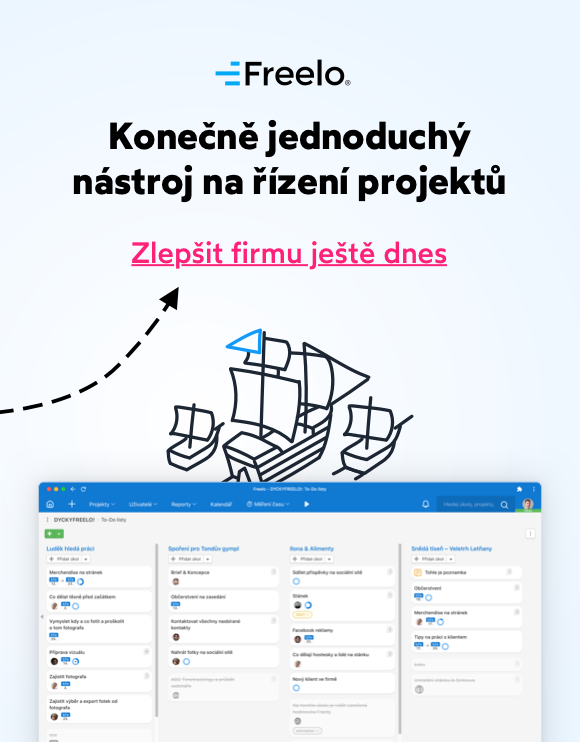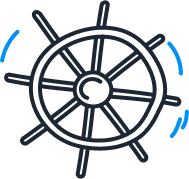5 praktických tipů, jak měřit čas ve Freelu
V práci existuje celá řada činností, kde je nutné měřit odpracovaný čas. Ať už jsi volnonožec a fakturuješ klientovi podle odpracovaného času nebo se na úkolech podílíš v týmu, jsou časové výkazy důležité. Proto jsme před několika měsíci úspěšně přidali do Freela funkci Timetracking, tedy měření času online. Zmíním několik praktických tipů, jak trackovat svůj pracovní čas efektivně a jednoduše.
Budu vycházet z typických situací, které se v práci dějí a ukážu, jak k nim v rámci měření času práce přistupovat. Tak pojďme na to:
1. Je ráno a ještě nevím, na čem budu dělat
Samozřejmě je lepší mít práci připravenou už od předešlého dne, ale všichni dobře víme, že ne vždy se to podaří. Když začínám řešit pracovní frontu až ráno, tak můj postup je přibližně následující:
- Jdu do Freela a hned zapínám v horní liště měření času bez určení úkolu.
- Až se trošku rozkoukám, tak už přibližně vím, na jakém úkolu začnu.
- Klikám na trackování u vybraného úkolu (ikonka PLAY na řádku úkolu).
- Pracuji postupně na úkolech a vždy jen začínám trackovat na dalších, dokud chci ještě pracovat.

Všimni si, že jsem při tomhle způsobu vůbec nedával žádné STOP. Freelo v jeden čas trackuje pouze jeden úkol, takže při přepínání se vždy ten předchozí čas uloží a nevznikají žádné prodlevy či mezery.
Výkaz u 1. bodu pak přiřazuji k úkolu, který mám nazvaný jako Administrativa. K tomu se ještě dostaneme.
TIP: Používej klávesovou zkratku ALT +Shift + S nebo pokud nefunguje, zkus CTRL + ALT + Shift + S. Ta odstartuje nebo ukončí měření. Pokud jsi na detailu úkolu, tak začne trackovat přímo na něm.
TIP2: Nepodceňuj měření času práce i na těch nejkratších úkolech – s přepínáním přes ikonku mezi úkoly je to velice snadné. Pětiminutovky totiž můžou na konci měsíce dělat i tisíce 🙂
2. Když zapomeneš zapnout stopky…
Tak je to sice nemilé, ale snadno řešitelné. Stačí alespoň přibližně vědět, kdy jsi přišel do práce / začal pracovat. Stačí začít trackovat a upravit čas spuštění – běžící čas se automaticky přepočítá.
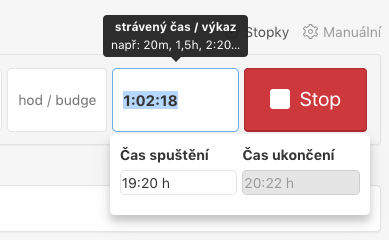
3. Pracuji, běží mi stopky a někdo zavolá
Jednoduchá pomoc, stačí v horní liště kliknout na STOP a okamžitě dát zase PLAY. V tu chvíli se uloží předchozí výkaz a začne se měřit nový. Pokud se jedná o klientský hovor, pak jednoduše přiřadíš později hovor k úkolu. Takový úkol může být v projektu klienta třeba pod názvem Komunikace.
Stačí se takhle domluvit v celém týmu a mít u klientského projektu To-Do list s podobnou strukturou:

4. Dělám celý den a potřebuji zpětně vykázat čas
Není to sice ideální workflow, jak vést evidenci odpracovaného času, ale je mi jasné, že hodně lidí to tak má 🙂 V tomhle případě doporučuji jít na stránku Timetrackingu a postupně zadávat výkazy. Pomoct by v tomhle případě měl seznam Naposledy navštívené úkoly – předpokládá se, že jsi pracoval/a na úkolech, které jsi ten den navštívil/a 🙂
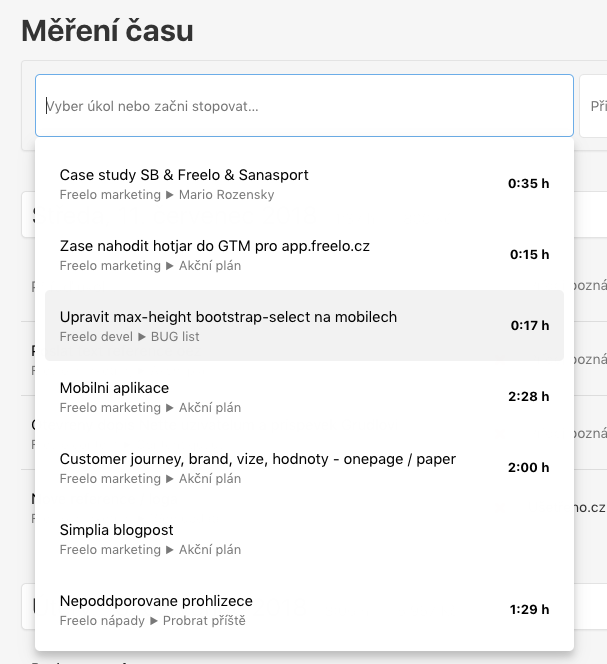
5. Chci zadávat výkazy / náklady ručně
I tuhle původní možnost evidence odpracovaného času jsme ve Freelu zachovali. Stačí kliknout v pravé části řádku úkolu buď na známou ikonku hodin nebo na sumy času / peněz. Otevře se formulář pro vykazování:
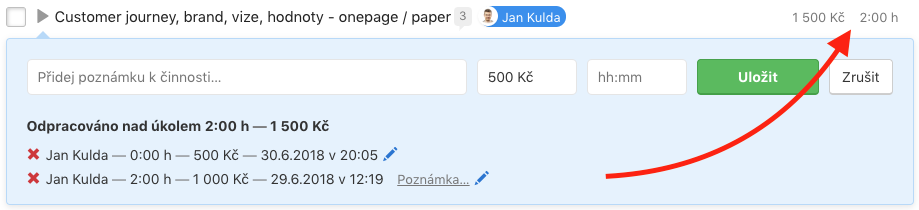
A jak vykazuješ ty? Máš nějaké finty nebo návyky na monitoring práce, které se výrazně liší od těch výše popsaných? Nebuď škrt a poděl se s námi v komentářích 🙂